USB 포트의 전원 불안정 - 진짜 해결방법
필자는 몇 주간 컴터를 켜고, 어떤 작업을 했다. 하드디스크 3개를 장착하고, USB 포트 하나에 장치 하나를 설치하고, 작업을 진행했는데 이 장치의 열이 장난이 아니게 많이 났다.
컴터 켠지 몇 주 정도 되었는데 갑자기 그 장치가 작동이 안되고 있다는 사실을 알게 되었다... 앞에 했던 작업 다 날리고 다시 했다......

화면에 갑자기 나타난 이것.....
그 열이 많이 나던 장치는 아무런 열기를 내뿜지 않았다.. 분명 내 글을 보러 오셨더라면 앞서 다른 블로그 들에서 전원옵션 부분을 만지고도 해결이 안되서 오셨을 것이라는 막연한 추측을 했는데 우선 그것부터 설명하겠다.
윈도우 업데이트나 누군가의 장난, 전원을 상대적으로 많이 사용하는 USB 장치 등으로 인해 이런 문제가 발생하기도 하는데 우선 다음의 해결책 1을 따라보자.
해결책 1
제어판으로 들어가자. 제어판은 화면 의 왼쪽 제일 아래에 있는 윈도우 로고모양을 누르고 그냥 한글로 제어판을 키보드로 치고 엔터를 누르면 된다. 모르겠으면 아래 글에서 cmd라는 글자 쳐서 엔터 나오게 하는 것에서 cmd 대신 제어판을 치면 된다.
한 폴더 안에 있는 파일 이름들만 복사하기(무설치, 간단)
한 폴더 안에 있는 파일 이름들만 복사하기(무설치, 간단)
가끔 어떤 파일들의 이름들만 복사해서 사용하고 싶을 때가 있습니다. 파일이 10개 미만이면 어떻게 해보겠는데 문제는...파일이 100개 200개 이런 식이면 반드시 꼭 해야 하는 경우를 제외하고는
dream-promise.tistory.com
제어판 -> 시스템 및 보안 -> 전원옵션 -> 전원관리 옵션 또는 사용자 지정 중에서 아래 캡쳐 화면의 고성능과 같이 옆에 점 찍혀 있는 것이 본인의 전원관리 옵션인데 그 옆의 설정 변경을 누르자!
또는 제어판 -> 전원옵션으로 가면 된다 (바로 윗 줄과 이 줄에서 전원옵션으로 가는 방법의 차이는 윗줄은 제어판에서 보기 기준을 범주로 한 상황이고 아랫줄은 보기기준이 작은 아이콘이라서 그렇다. 보통 윗줄로 되어 있다)

그러면 아래와 같은 화면이 나온다.
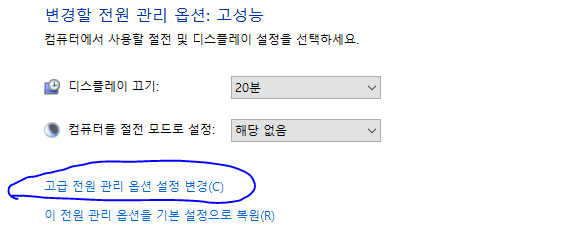
여기서 고급 전원 관리 옵션 설정 변경을 들어간다.
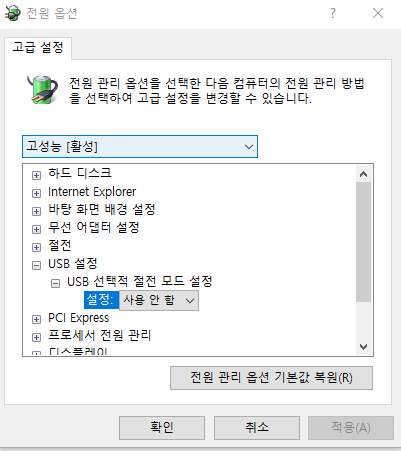
USB 설정 -> USB 선택적 절전 모드 설정을 사용 안 함으로 하면 보통의 경우 문제가 해결된다.
해결책 2
필자의 경우 모든 USB 포트에 연결을 해제해도 아래와 같은 경고문이 계속 뜬다.

필자는 AMD CPU와 윈도우 10을 사용하는데 글쓰는 시점인 2022년 9월에 윈도우 업데이트 설치가 끝나고 다시시작 하기 전에 이런 문제가 발생했다.
필자는 혹시나 해서 아래 방법을 사용했는데 역시나였다.
문제의 원인
윈도우 업데이트 하면서 AMD 관련 부분이 무슨 이유인지 모르겠지만 삭제 되었다. 문제는 AMD의 경우도 그렇고, 인텔도 그렇고 CPU 제조업체에서 컴퓨터의 전원을 관리하는 기능을 포함하고 있는데 그 프로그램이 삭제 되었거나 그 프로그램에 문제가 생겨서 그랬다. 필자는 그랬다.
그래서 필자는 네이버에서 AMD를 검색하고 드라이버 및 지원을 클릭하자
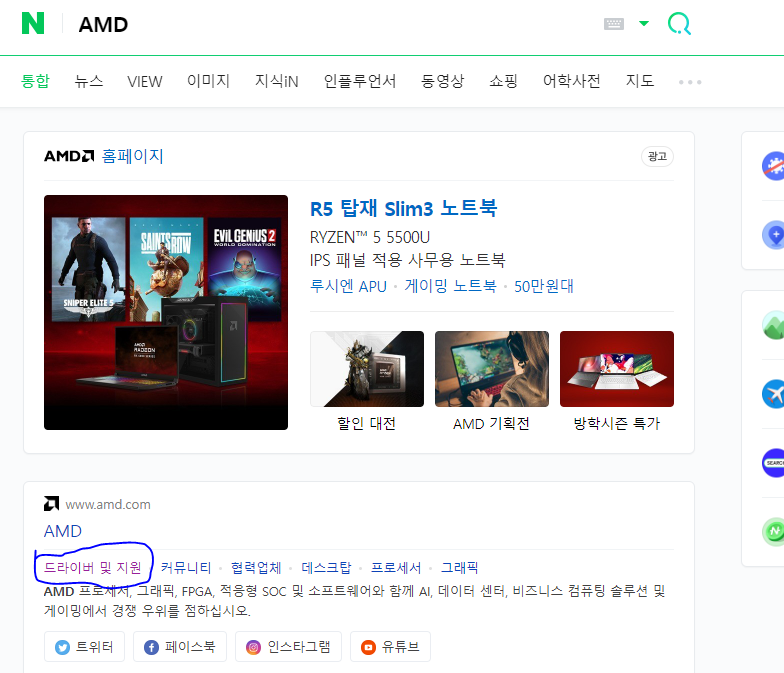
그러면 AMD 홈페이지에서 아래와 같이 클릭하자.

2번의 지금 다운로드하기를 누르자.
자신의 컴퓨터가 어떤 칩셋을 사용하는지 알면 그에 맞게 다운로드 하면 되지만 그것을 모르거나 찾기 귀찮으면 2번 지금 다운로드 하기를 누르면 된다.
그리고 그 프로그램에서 안내 되는데로 그냥 다 설치하면 된다. 만약 본인이 선택해서 설치하고 싶다면 선택해서 설치하면 되는데 반드시 이 문제를 해결하려면 전원 관련된 부분은 설치해야 한다.
설치가 끝나고 나면 컴퓨터를 다시 시작하자. 그러면 문제는 해결될 것이다.
'IT > 윈도우' 카테고리의 다른 글
| 메모장 한글 깨짐 해결방법 (유니코드) (0) | 2024.01.25 |
|---|---|
| 나도 몰래 세고 있는 내 개인정보 사진 정보 지우기 (0) | 2023.10.09 |
| (성공) Hid 규격 터치 스크린 설치하기 Hid touch screen driver install(windows10) (2) | 2021.04.13 |
| Groove 음악 재생목록에 파일 추가하기(안되는 분들은 꼭 보세요!!) - 윈도우 기본 앱 (4) | 2020.02.20 |
| 한 폴더 안에 있는 파일 이름들만 복사하기(무설치, 간단) (3) | 2020.01.04 |